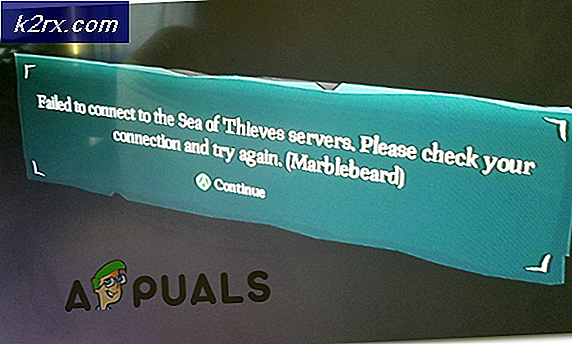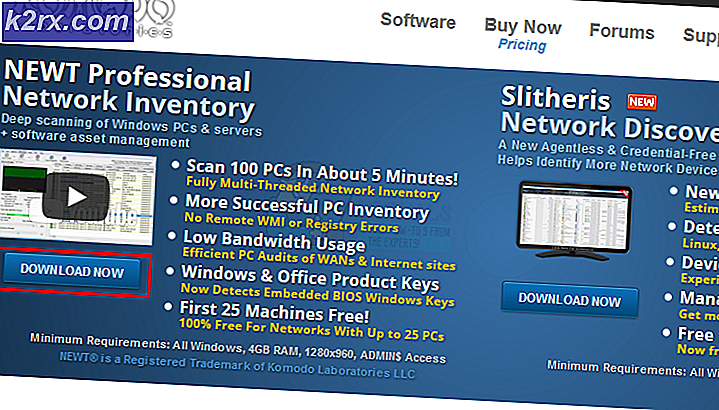วิธีการสำรองข้อมูลและคืนค่าอุปกรณ์ Android บนโทรศัพท์ราก
ผู้เชี่ยวชาญด้านแอนดรอยด์ทั่วโลกกำลังตกลงกันว่าการสำรองโทรศัพท์ของคุณก่อนที่จะกระพริบรอมแบบกำหนดเองใด ๆ เป็นสิ่งที่ดีที่สุดที่บุคคลสามารถทำได้เพื่อตัวเองเพราะจะช่วยให้คุณมีแผนฉุกเฉินหากในกรณีที่มีข้อผิดพลาด นั่นเป็นเหตุผลว่าทำไมวันนี้ฉันจะแสดงให้คุณเห็นว่าวิธีการสำรองและเรียกคืนภาพ Android บนอุปกรณ์แอนดรอยด์ของคุณด้วยการกู้คืน Clockwork Mod อย่างไรก็ตามสำหรับกระบวนการนี้คุณจะต้องติดตั้งเครื่องกู้คืนข้อมูลในโทรศัพท์ของคุณ
ก่อนดำเนินการตามขั้นตอนต่อไปนี้ในคู่มือนี้ คุณรับทราบและยอมรับว่าความเสียหายที่เกิดขึ้นกับโทรศัพท์ของคุณซึ่งเกิดจากการพยายามขจัดโทรศัพท์ของคุณเป็นความรับผิดชอบของคุณเอง Appuals (ผู้เขียน) และ บริษัท ในเครือของเราจะไม่รับผิดชอบต่ออุปกรณ์ที่มีอุปกรณ์ก่ออิฐ, การ์ด SD ที่ชำรุดหรือสิ่งใดที่เกี่ยวข้องกับโทรศัพท์ของคุณ ถ้าคุณไม่ทราบว่าคุณกำลังทำอะไร กรุณาวิจัยและถ้าคุณไม่รู้สึกพอใจกับขั้นตอนแล้วไม่ได้เกิดขึ้น
การสร้างการสำรองข้อมูล Android ของอุปกรณ์มีขั้นตอนง่ายๆสามขั้นตอนดังนี้:
ก่อนอื่นให้เปิดตัวโปรแกรม จัดการ ROM โดยเพียงแค่เลือกโปรแกรมจากลิ้นชักแอพพลิเคชันของคุณซึ่งแอพพลิเคชันทั้งหมดของคุณจะอยู่ ในอุปกรณ์ของคุณและแตะ Reboot into Recovery อุปกรณ์ของคุณจะเริ่มต้นใหม่ในโหมดการกู้คืน
ใช้ปุ่มโยกเสียง (ปุ่มที่อยู่ด้านข้างอุปกรณ์ซึ่งคุณใช้เพื่อเพิ่มหรือลดระดับเสียง) เพื่อนำทางในโหมดกู้คืนไปที่การ สำรองข้อมูลและเรียกคืน
PRO TIP: หากปัญหาเกิดขึ้นกับคอมพิวเตอร์หรือแล็ปท็อป / โน้ตบุ๊คคุณควรลองใช้ซอฟต์แวร์ Reimage Plus ซึ่งสามารถสแกนที่เก็บข้อมูลและแทนที่ไฟล์ที่เสียหายได้ วิธีนี้ใช้ได้ผลในกรณีส่วนใหญ่เนื่องจากปัญหาเกิดจากความเสียหายของระบบ คุณสามารถดาวน์โหลด Reimage Plus โดยคลิกที่นี่เลือกการ สำรองข้อมูล และอุปกรณ์ของคุณจะเริ่มต้นการสำรองข้อมูลรูปภาพ Android ของอุปกรณ์ของคุณ กระบวนการนี้จะใช้เวลา 8-10 นาทีขึ้นอยู่กับข้อมูลและแอปพลิเคชันที่ดาวน์โหลดจากอุปกรณ์ของคุณ ข้อมูลสำรองจะถูกจัดเก็บไว้ในโฟลเดอร์ SD Card ของโทรศัพท์ในไฟล์ clockworkmod
หลังจากไม่กี่นาทีจะมีข้อความปรากฏขึ้นกล่าวว่า Backup Complete!
คุณได้สร้างสำเนาสำรองอุปกรณ์ Android เรียบร้อยแล้ว (โปรดจำไว้ว่าชื่อเริ่มต้นของการสำรองข้อมูลที่สร้างขึ้นจะเป็นวันที่และเวลาที่แท้จริงในขณะที่สำรองข้อมูลภาพของอุปกรณ์)
เรียกคืนจาก Backup:
ตอนนี้เราได้สำรองรูปภาพ nandroid แล้ว เราสามารถคืนค่ารูปภาพดังกล่าวได้อย่างง่ายดายหากโทรศัพท์ถูก bricked ในระหว่างกระบวนการกระพริบหรือถ้าคุณต้องการกลับไปที่สต็อก rom ของ คุณ ขั้นตอนการบูรณะยังประกอบด้วยสามขั้นตอนและมีดังต่อไปนี้:
ปิดเครื่องและเริ่มต้นการกู้คืนโดยการ กดปุ่มระดับเสียงลง + เพิ่มระดับเสียงและปุ่มเปิด / ปิดค้างไว้พร้อมกัน ขณะนี้อุปกรณ์ของคุณจะเริ่มต้นใหม่ในโหมดการกู้คืน
การใช้ปุ่มโยกระดับเสียงเพื่อนำทางในโหมดกู้คืนข้อมูลไปที่การ สำรองข้อมูลและเรียกคืน
เพียงเลือก เรียกคืน และคุณจะเห็น ชื่อ (วันที่และเวลา) ของการสำรองข้อมูลที่คุณสร้างไว้ก่อนหน้านี้ เพียงแค่เลือกชื่อนั้นและกระบวนการคืนค่าก็จะเริ่มขึ้น
ขั้นตอนนี้อาจใช้เวลาหลายนาทีขึ้นอยู่กับขนาดของภาพสำรอง
หลังจากการบูรณะเสร็จสมบูรณ์แล้วตอนนี้คุณสามารถรีบูตอุปกรณ์ของคุณและตรวจสอบว่าแอ็พพลิเคชันข้อมูลและการตั้งค่าทั้งหมดในเวลาที่ทำการสำรองข้อมูลจะได้รับการกู้คืนเรียบร้อยแล้ว
PRO TIP: หากปัญหาเกิดขึ้นกับคอมพิวเตอร์หรือแล็ปท็อป / โน้ตบุ๊คคุณควรลองใช้ซอฟต์แวร์ Reimage Plus ซึ่งสามารถสแกนที่เก็บข้อมูลและแทนที่ไฟล์ที่เสียหายได้ วิธีนี้ใช้ได้ผลในกรณีส่วนใหญ่เนื่องจากปัญหาเกิดจากความเสียหายของระบบ คุณสามารถดาวน์โหลด Reimage Plus โดยคลิกที่นี่